Come disattivare le animazioni in Windows 11 e velocizzare il PC ⚡💻
Sebbene gli effetti visivi rendano Windows 11 spettacolare, consumano anche risorse di sistema. Se utilizzi Windows 11 su un computer o un laptop più vecchio, potresti notare lentezza o consumo della batteria a causa delle animazioni. ⚠️💻
Questi effetti di animazione possono rallentare il computer e influire sulla durata della batteria. Il modo migliore per ottimizzare le prestazioni dei computer Windows 11 è disabilita tutte le animazioni. Anche se questo renderà l'interfaccia un po' meno fluida, migliorerà sicuramente le prestazioni e prolungherà la durata della batteria. 🔋✨
Se sei interessato a disabilitare gli effetti di animazione in Windows 11 per migliorare le prestazioni, qui ti mostriamo cosa fare. 👇
1. Disabilitare gli effetti di animazione in Windows 11
Il modo migliore per disattivare gli effetti di animazione in Windows 11 è modificare le impostazioni di Accessibilità. Ecco come fare. 🔧
1. Fare clic su Pulsante Start di Windows 11 e seleziona Configurazione.

2. Quando si apre l'app Impostazioni, selezionare la scheda Impostazioni. Accessibilità.

3. Nel pannello di destra, fare clic su Effetti visivi.

4. In Effetti visivi, disattiva l'interruttore su effetti di animazione.
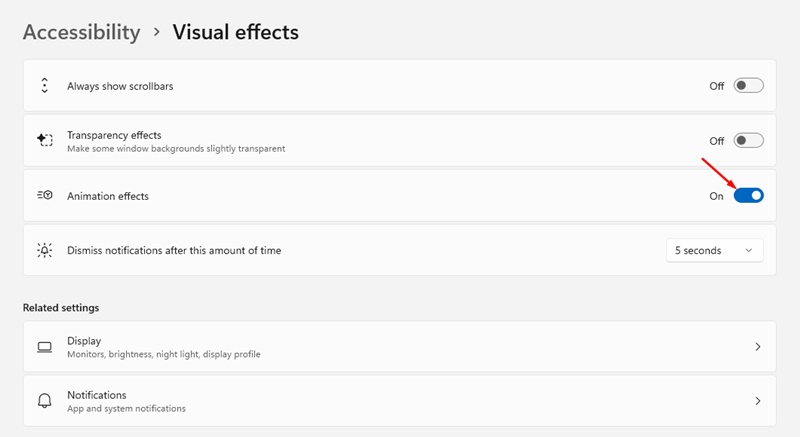
5. Se lo desideri, puoi anche disattivare l' effetti di trasparenza. Se abilitata, questa funzionalità rende alcuni sfondi di Windows leggermente trasparenti.
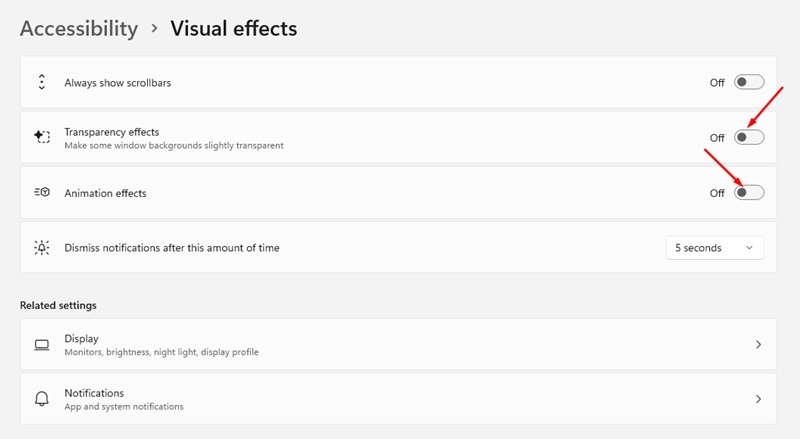
2. Come abilitare gli effetti di animazione in Windows 11?
Se cambi idea e vuoi riattivare gli effetti di animazione in Windows 11, segui questi passaggi. Ecco come abilitare gli effetti di animazione. 🌟
1. Fare clic sul pulsante Start di Windows 11 e selezionare Configurazione.

2. Quando si apre l'app Impostazioni, selezionare la scheda Impostazioni. Accessibilità.

3. Nel pannello destro di Accessibilità, tocca Effetti visivi.

4. Negli effetti visivi, attivo l'interruttore per effetti di animazione.
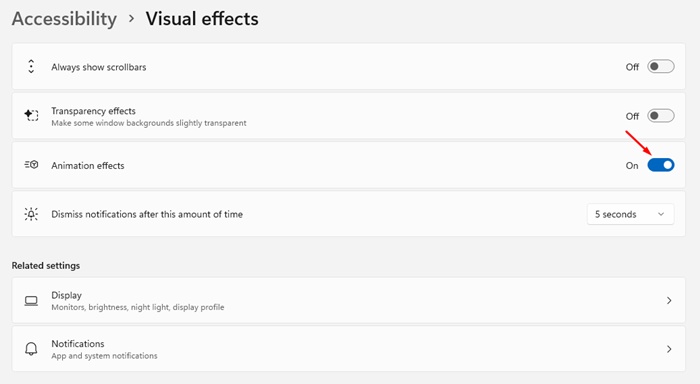
Questo articolo spiega come abilitare o disabilitare gli effetti di animazione sui computer Windows 11. Se hai seguito tutti i passaggi alla lettera, dovresti essere riuscito a disattivare gli effetti di animazione. Fateci sapere se avete bisogno di ulteriore aiuto! 💬🤗




















